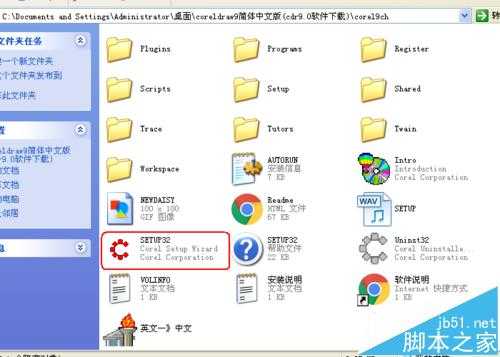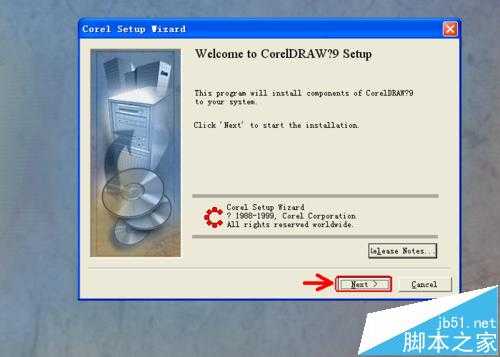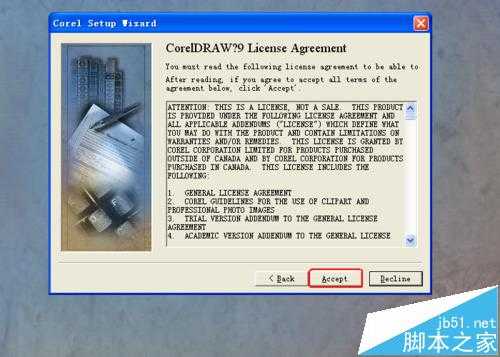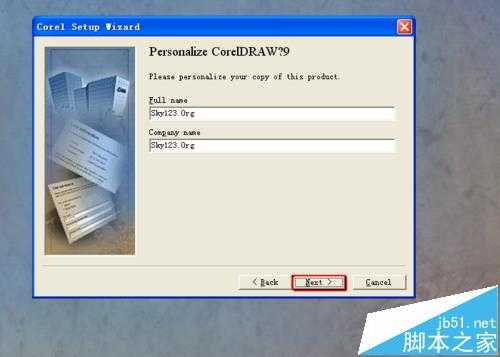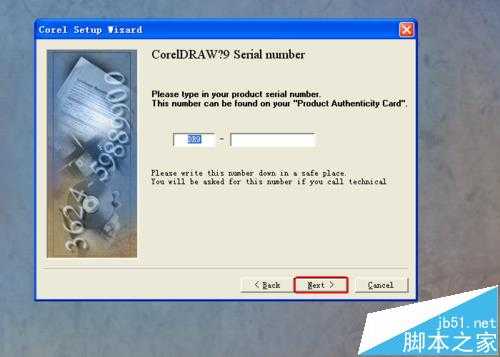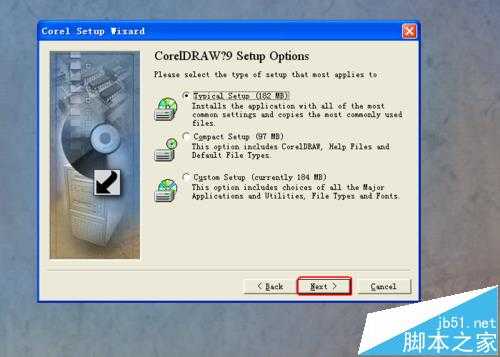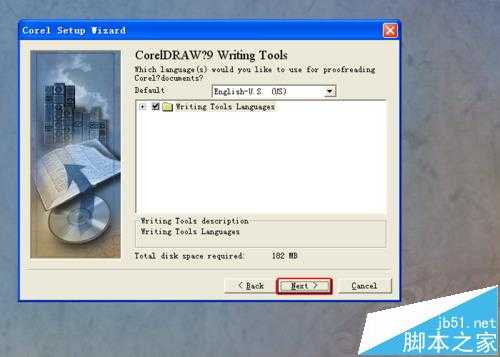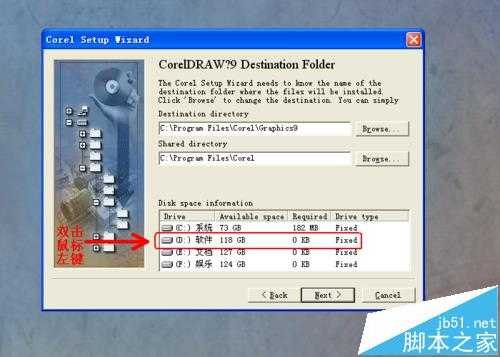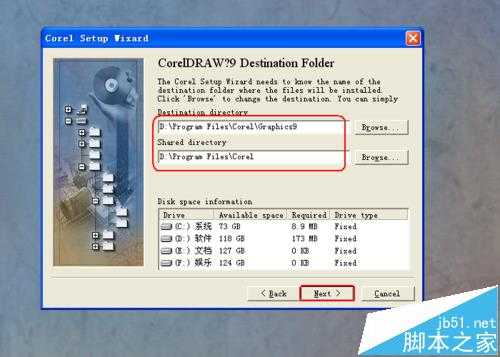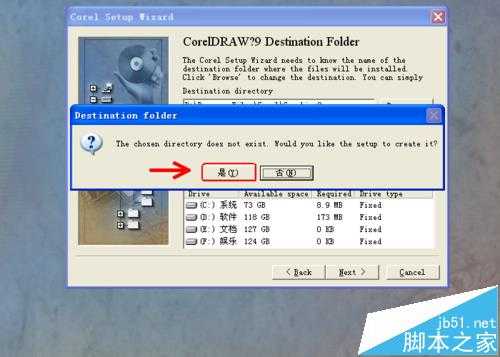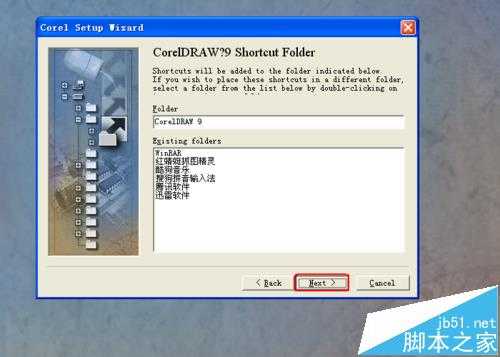DDR爱好者之家 Design By 杰米
安装coreldraw9的过程中,小编下载了很多次,结果都是coreldraw x7等版本,不支持Windows xp系统,终于找到coreldraw9下载后安装过程发现是英文。今天分享给大家详细下载和安装过程,期待能帮到朋友们。
- 软件名称:
- CorelDraw 9.0 简体中文安装版 英中文转换
- 软件大小:
- 115MB
- 更新时间:
- 2016-05-16立即下载
1、打开解压软件,找到安装文件setup32。这个安装文件的位置,注意看下面的图片。
2、这里点击Next,next是中文下一步的意思。
3、这里点Accept,accept是接受、同意的意思。然后再点Next。
4、这里会看到序列号提示,因为这个版本是完全破解了的,所以不用输入序列号,继续点Next,再点Next,再点Next。
5、这里我们看到,默认的安装路径是C盘。建议大家更改路径,看到下面列表有C、D、E、F盘,如果我们要安装在D盘,就双击一下D盘,把两个都换成D盘,然后点击Next。
注意:刚刚默认的安装路径我们不要改,只需要把C盘换成D盘就可以了。
6、这里会提示一长串英文字母,意思就是选择的安装路径不存在,是否创建。点击是,创建路径。继续点击Next。
上一页12 下一页 阅读全文
DDR爱好者之家 Design By 杰米
广告合作:本站广告合作请联系QQ:858582 申请时备注:广告合作(否则不回)
免责声明:本站资源来自互联网收集,仅供用于学习和交流,请遵循相关法律法规,本站一切资源不代表本站立场,如有侵权、后门、不妥请联系本站删除!
免责声明:本站资源来自互联网收集,仅供用于学习和交流,请遵循相关法律法规,本站一切资源不代表本站立场,如有侵权、后门、不妥请联系本站删除!
DDR爱好者之家 Design By 杰米
暂无评论...
更新日志
2025年01月10日
2025年01月10日
- 小骆驼-《草原狼2(蓝光CD)》[原抓WAV+CUE]
- 群星《欢迎来到我身边 电影原声专辑》[320K/MP3][105.02MB]
- 群星《欢迎来到我身边 电影原声专辑》[FLAC/分轨][480.9MB]
- 雷婷《梦里蓝天HQⅡ》 2023头版限量编号低速原抓[WAV+CUE][463M]
- 群星《2024好听新歌42》AI调整音效【WAV分轨】
- 王思雨-《思念陪着鸿雁飞》WAV
- 王思雨《喜马拉雅HQ》头版限量编号[WAV+CUE]
- 李健《无时无刻》[WAV+CUE][590M]
- 陈奕迅《酝酿》[WAV分轨][502M]
- 卓依婷《化蝶》2CD[WAV+CUE][1.1G]
- 群星《吉他王(黑胶CD)》[WAV+CUE]
- 齐秦《穿乐(穿越)》[WAV+CUE]
- 发烧珍品《数位CD音响测试-动向效果(九)》【WAV+CUE】
- 邝美云《邝美云精装歌集》[DSF][1.6G]
- 吕方《爱一回伤一回》[WAV+CUE][454M]